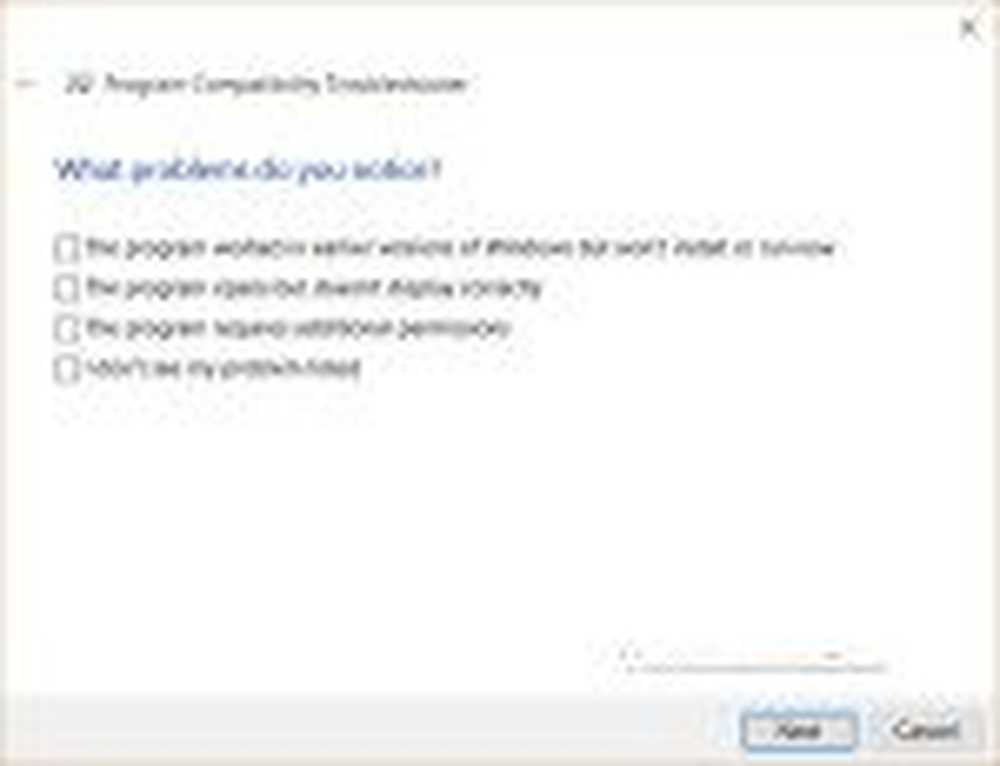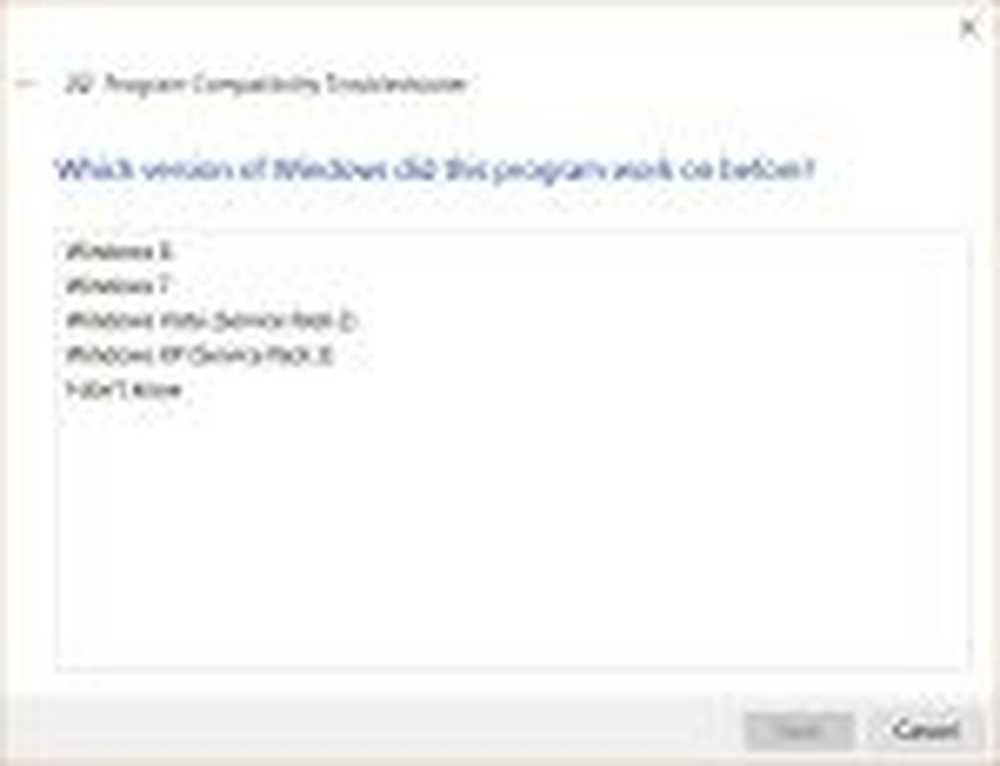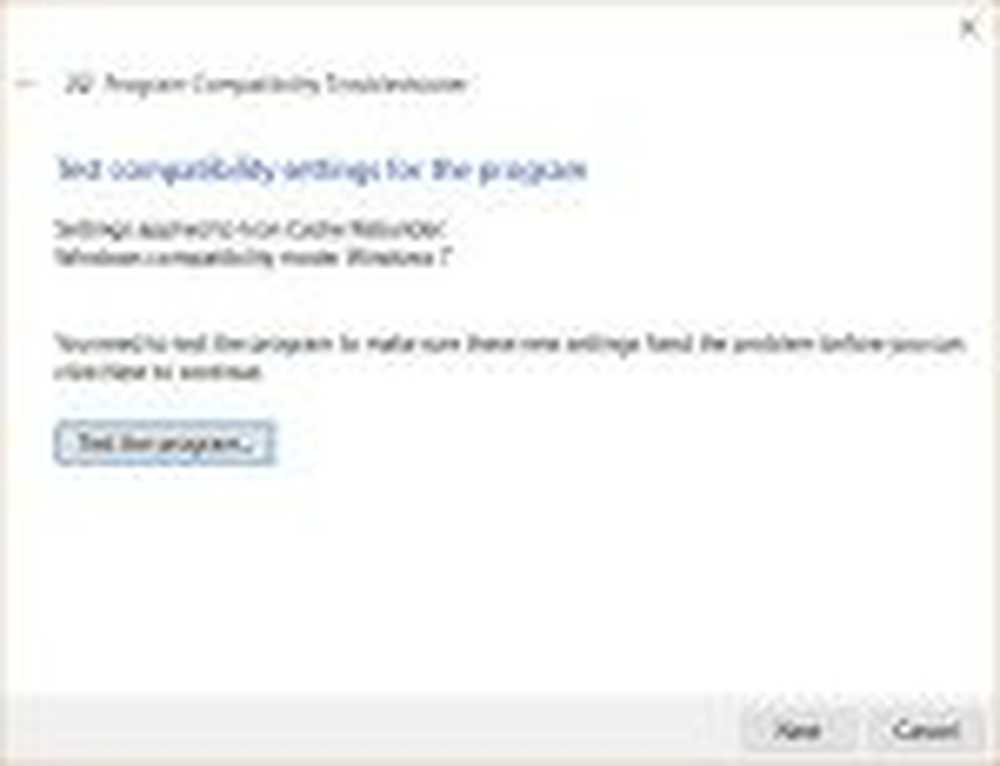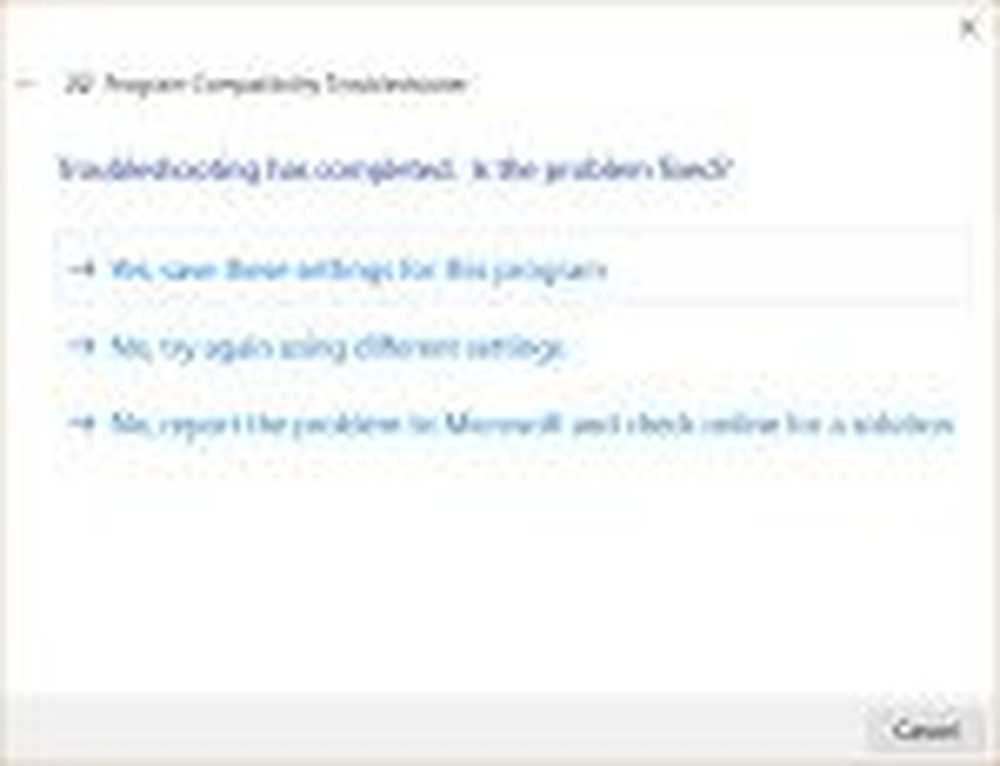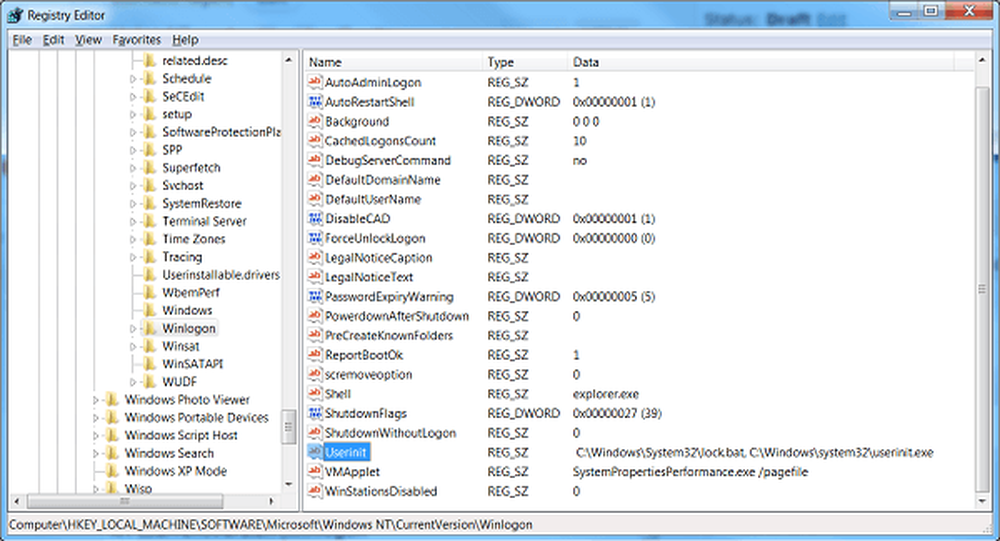Dit programma werkt niet op Windows 10

Dus je hebt een upgrade uitgevoerd van Windows 8.1 of Windows 7 naar Windows 10 en je merkt dat sommige van je belangrijke programma's die eerder werkten, nu niet werken. Wat doe je in zulke gevallen? Misschien ontvangt u een Dit programma werkt niet op Windows 10 bericht wanneer u het probeert uit te voeren. De andere berichten die u kon zien zijn Het besturingssysteem dat u gebruikt, wordt niet ondersteund of Dit programma ondersteunt Windows 10 niet nog. Laten we de optie bekijken die je beschikbaar hebt.
Dit programma werkt niet op Windows 10
1] Voordat u begint, moet u ervoor zorgen dat u alle nieuwste Windows-updates en Device Drivers geïnstalleerd. Zorg er ook voor dat u de nieuwste versie van het programma hebt gedownload en geïnstalleerd vanaf de website van de ontwikkelaar. Als u een op maat gemaakte software gebruikt, is deze optie mogelijk niet beschikbaar.
2] Klik met de rechtermuisknop op het uitvoerbare bestand van het programma en selecteer Als administrator uitvoeren en kijk of het werkt.

3] Windows 10 wordt standaard geleverd met .NET 4.6. Heeft uw programma een oudere versie van nodig .NET Framework? Als dat het geval is, kunt u die versie downloaden van het Microsoft Downloadcentrum en op uw computer installeren. Windows 10 wordt geleverd met .NET 4.6 standaard geïnstalleerd. U kunt controleren welke versie van .NET Framework u op uw Windows-pc hebt geïnstalleerd?
5] Klik nogmaals met de rechtermuisknop op het uitvoerbare bestand van het programma en selecteer uit de beschikbare contextmenu-items eigenschappen. Van de Tabblad Compatibiliteit, onder Compatibiliteitsmodus, vink het vakje aan Voer dit programma uit in compatibiliteitsmodus voor - en selecteer in het vervolgkeuzemenu Windows 8, Windows 7 of naargelang het geval. Klik op Toepassen en probeer het programma nu in de compatibiliteitsmodus te laten werken.Probleemoplosser voor programmacompatibiliteit
6] Als het niet werkt, kunt u in het contextmenu selecteren Los compatibiliteit op. Je ziet ook een vergelijkbare optie Compatibiliteit uitvoeren probleemoplosser optie onder het vak Eigenschappen> tabblad Compatibiliteit. Als u een van deze opties selecteert, wordt de Probleemoplosser voor programmacompatibiliteit geopend.

Volg de wizard tot het af is en selecteer de aard van het probleem waarmee u wordt geconfronteerd. U kunt op de afbeeldingen klikken om hun grotere versies te bekijken. Het is vrij eenvoudig!
-
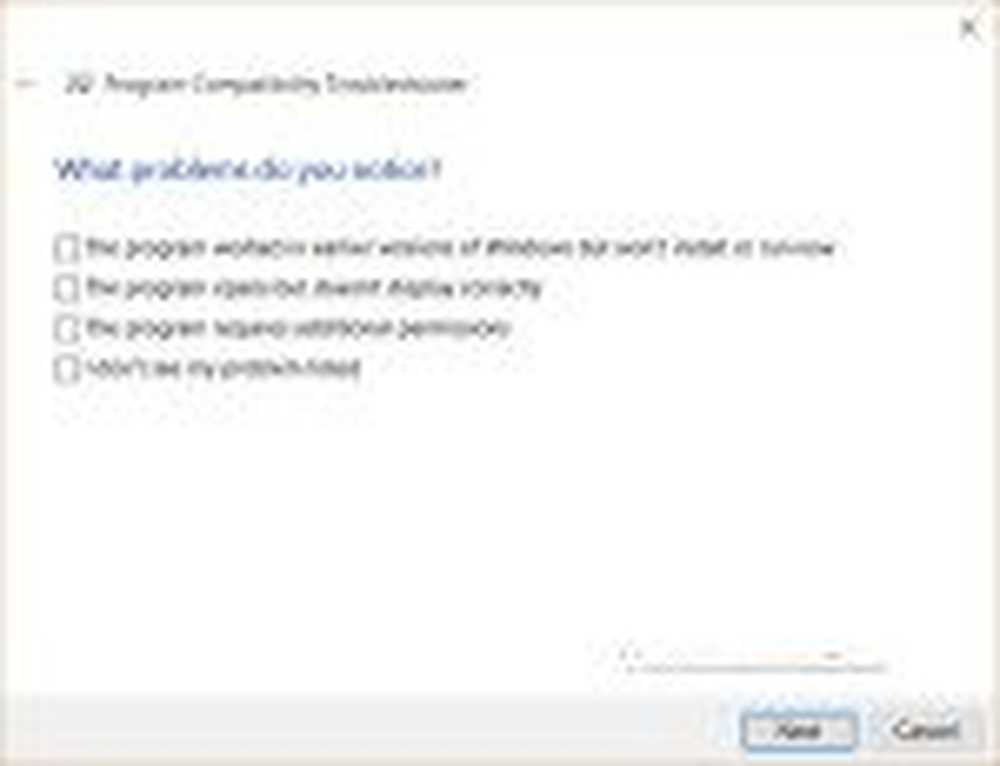
- Selecteer probleem
-
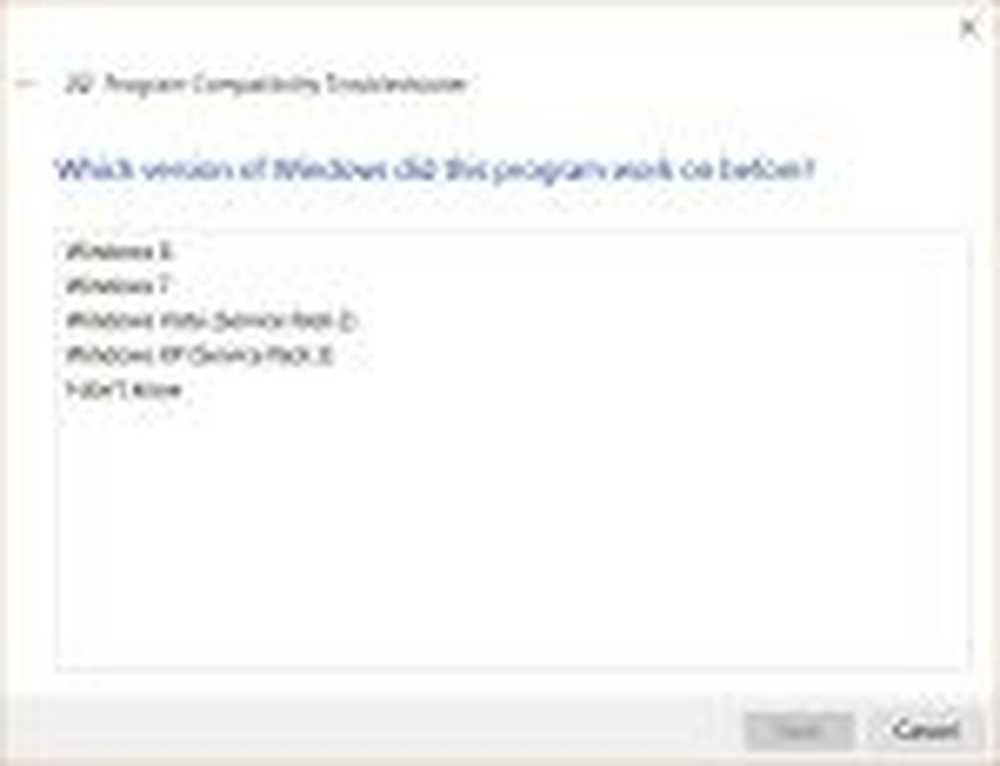
- Selecteer OS
-
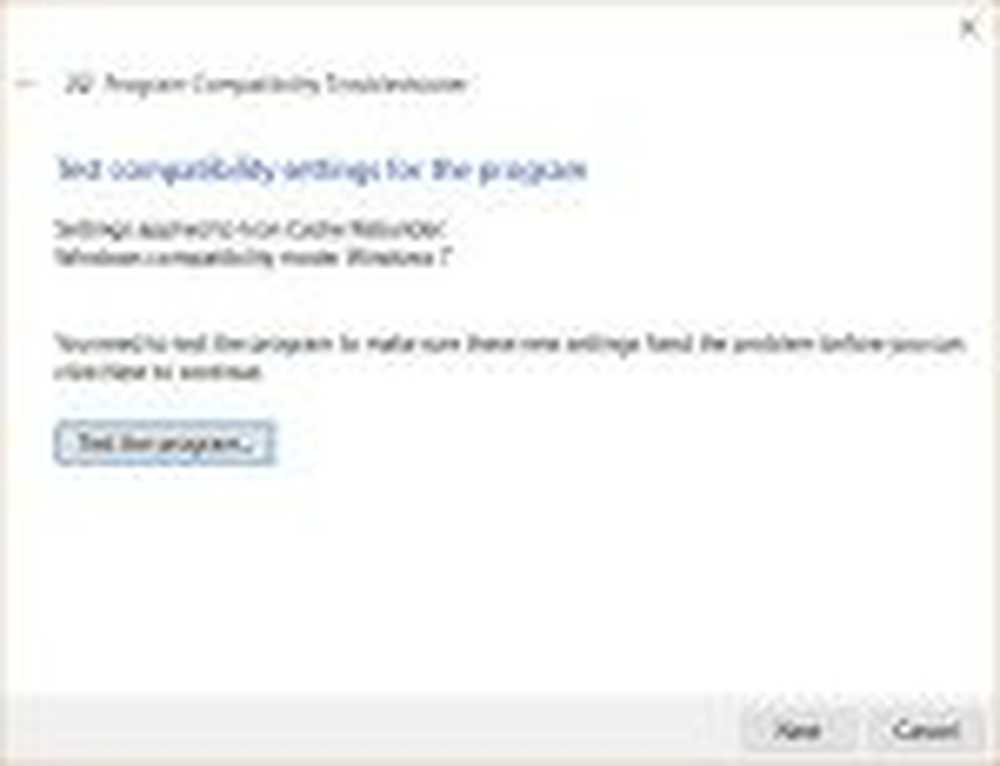
- Nu testen
-
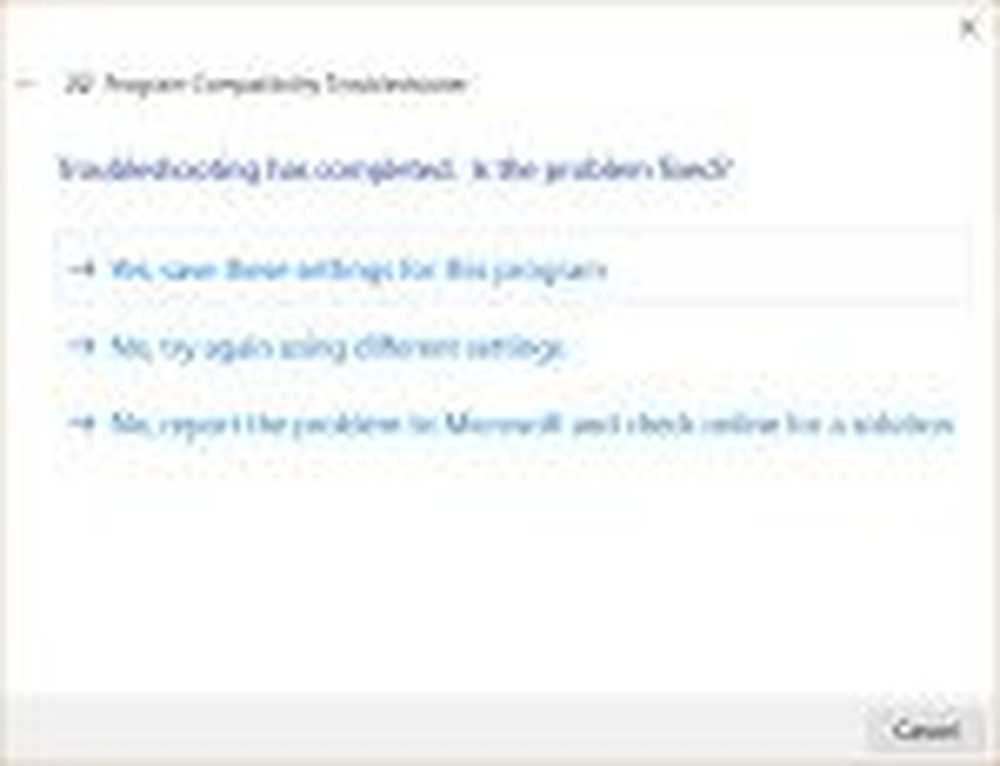
- Probleem opgelost?
Als u dit regelmatig moet gebruiken, kunt u een snelkoppeling voor de Burcom-compatibiliteitsoplosser maken.
Lezen: Oude programma's laten werken op Windows 10.